Saat mengerjakan Excel dengan dasbor lanjutan untuk anggaran, pengeluaran, entri data, dll., Anda mungkin perlu mengotomatiskan beberapa penghitungan menggunakan pengujian logika. Di sini, rumus Excel IF-THEN hadir untuk menyelamatkan Anda.
Pernyataan IF-THEN telah lama digunakan dalam pemrograman sebagai tes logis. Banyak program komputer tingkat lanjut dan intelektual berisi ribuan pernyataan IF-THEN.
Microsoft menawarkan pemrograman perhitungan bersyarat yang sama melalui rumus IF-THEN di Excel. Dengan menggunakan rumus IF-THEN Excel ini, Anda dapat mengotomatiskan spreadsheet Excel Anda di mana operator entri data hanya akan memasukkan nilai atau teks, dan lembar kerja Excel akan dengan sendirinya mengisi rincian yang diperlukan, melakukan perhitungan dalam hitungan detik, dan memberikan hasil akhir kepada Anda membutuhkan.
Bergabunglah dengan saya saat saya menjelaskan di bawah definisi rumus IF-THEN Excel, kasus penggunaan rumus Excel IF-THEN, dan bagaimana Anda menulis rumus IF-THEN di Excel sendiri tanpa bantuan pihak luar. Pada akhirnya, Anda menjadi pengguna Excel ahli untuk pengujian logis IF-THEN.
Apa Itu Rumus JIKA-MAKA Excel?
Rumus IF-THEN di Excel tidak lain adalah fungsi IF yang banyak digunakan dari pustaka rumus Excel. Karena menguji logika tertentu dan melakukan tindakan berdasarkan logika, rumus ini dikenal luas sebagai rumus IF-THEN Excel.
Dengan menggunakan rumus ini, Anda dapat membandingkan nilai dalam beberapa sel Excel secara logis. Jika rumus benar untuk logika, Excel akan memasukkan teks, menghitung nilai, memformat sel, dan seterusnya. Tindakan KEMUDIAN bergantung pada kreativitas Anda di lembar kerja Excel. Rumus IF-THEN kompatibel dengan banyak pengujian logis, dan rumus lainnya, termasuk yang berikut ini:
- < (kurang dari)
- > (lebih dari)
- >= (lebih dari atau sama dengan)
- = (sama dengan)
- <> (tidak sama dengan)
- <= (kurang dari atau sama dengan)
- JIKA dengan DAN
- IF bersarang
- JIKA dengan ATAU
- JIKA dengan XOR
- JIKA dengan TIDAK
- IFS untuk logika yang rumit
Bagaimana Rumus Excel IF-THEN Bekerja?
Fungsi rumus IF-THEN Excel cukup sederhana. Jika Anda dapat secara akurat memberikan beberapa data seperti argumen IF yang didukung dengan pengujian logis dan instruksi keluaran dalam urutan yang diterima Microsoft Excel, Anda tidak akan menghadapi masalah apa pun.
Karenanya, lihat konstruksi fungsi di bawah ini dan pahami berbagai argumennya:
Penjelasan sederhana dari rumus tersebut adalah sebagai berikut:
=JIKA(tes logikanya Benar, lakukan apa yang diminta, jika tidak, lakukan hal lain yang diminta)
Berdasarkan penyederhanaan rumus Excel IF-THEN di atas, temukan sintaks sebenarnya di bawah ini untuk setiap versi desktop Excel termasuk aplikasi web Excel:
=IF(uji_logika Anda, nilai_jika_benar Anda, [nilai_jika_salah] Anda)
Fungsi di atas untuk pernyataan IF-THEN di Excel cukup sederhana. Sekarang, temukan di bawah bagaimana Anda menulis rumus IF-THEN di Excel dalam lembar kerja Excel nyata dengan angka, nilai, dan teks:
- Pertama, Anda membuat beberapa tajuk kolom untuk menyebutkan beberapa nilai, nama, tugas, angka, dll.
- Kemudian, Anda memasukkan data aktual dari laporan lapangan atau aplikasi lain.
- Sekarang, Anda memilih sel target di mana Anda membutuhkan hasil tes logis yang dilakukan oleh rumus Excel IF-THEN.
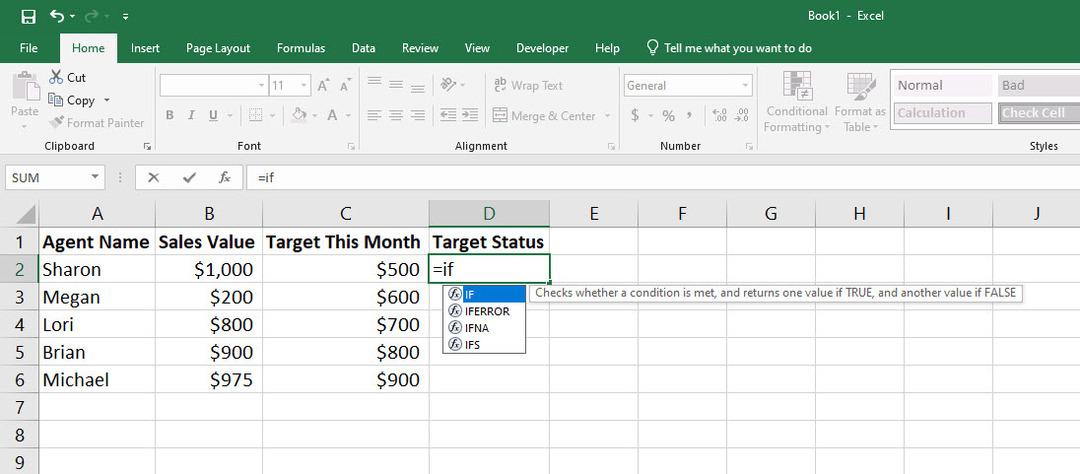
- Masukkan tanda sama dengan (=) lalu ketik JIKA.
- Alat saran rumus Excel akan menampilkan semua fungsi IF yang tersedia untuk desktop atau aplikasi web Excel saat ini.
- Klik dua kali hasil fungsi IF pertama, dan editor rumus akan menampilkan jalur terpandu untuk memasukkan satu atau beberapa ketentuan yang harus dipenuhi oleh sel referensi, teks/nilai yang akan dimasukkan jika kondisinya benar, dan nilai/teks yang akan ditampilkan jika tes logikanya adalah negatif.
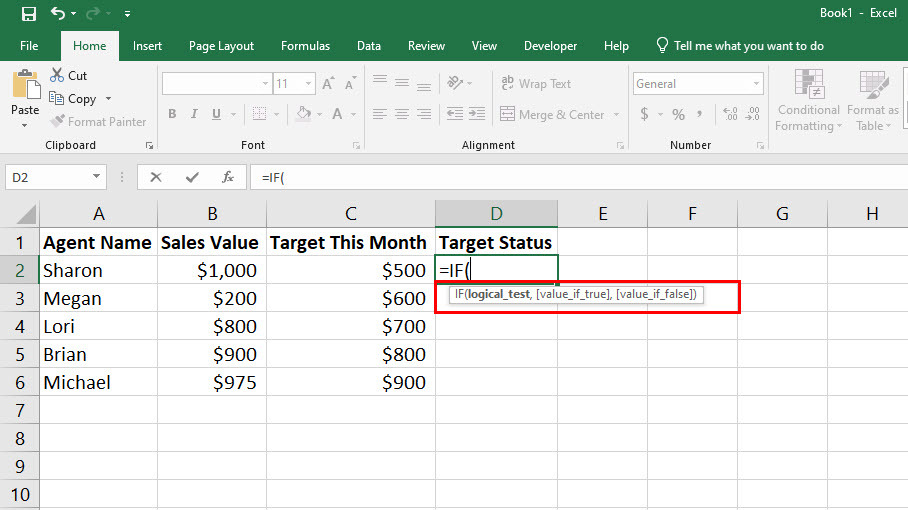
- Anda harus memasukkan argumen Anda dan menghasilkan nilai dalam langkah-langkah seperti yang ditunjukkan di atas pada gambar contoh rumus.
- Pertama, Anda menyediakan tes logis seperti Nilai penjualan lebih atau sama dengan atau kurang dari Targetkan Bulan Ini tajuk kolom.
- Jika kondisi logis Anda dapat diterima oleh Excel, Anda akan dapat masuk Nilai_jika_Benar data.
- Demikian pula, jika bagian ini dapat diterima, Anda dapat memasukkan Nilai_jika_Salah data.
- Jika Anda memasukkan teks apa pun sebagai Nilai_jika_Salah Dan Nilai_jika_Benar, pertahankan dalam tanda kutip. Alternatifnya, ketika Anda harus memasukkan formula lain untuk Nilai_jika_Benar Dan Nilai_jika_Salah, jangan menyimpan rumus dalam tanda kutip.
- Setelah semua fungsi terlihat sesuai dengan sintaks yang disebutkan di atas, tutup rumus dengan tanda kurung tutup.
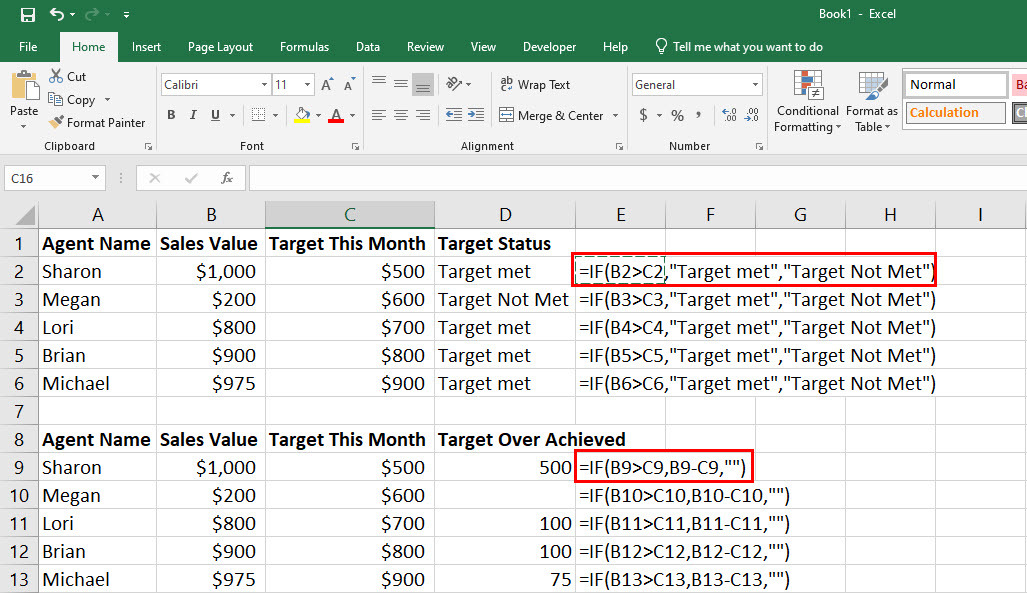
- Memukul Memasuki untuk mendapatkan hasil yang Anda harapkan.
Sejauh ini, Anda telah mendapatkan jawaban atas pertanyaan Anda, “bagaimana cara menulis rumus IF-THEN di Excel?” Untuk kasus rumus IF-THEN Excel sederhana, seharusnya tidak demikian menantang Anda untuk memasukkan sintaks dengan kondisi logika yang sesuai, lalu nilai saat tes logika benar, lalu nilai saat tes logika tidak benar.
Namun, argumen terakhir dari fungsi ini adalah opsional. Anda dapat mengosongkan sel target untuk memudahkan identifikasi jika kondisi logis tidak terpenuhi untuk referensi sel dengan mengetikkan tanda kutip saja, tidak diperlukan nilai.
Sekarang, Anda siap untuk mempelajari lebih banyak kasus penggunaan rumus IF-THEN di dunia nyata di Excel, sehingga Anda mendapatkan gambaran yang jelas tentang di mana tepatnya rumus Excel IF-THEN cocok.
Kapan Menggunakan Rumus IF-THEN di Excel
1. Menilai Siswa atau Kandidat Pekerjaan
Katakanlah Anda memiliki spreadsheet dengan nilai ribuan siswa atau kandidat pekerjaan yang diperoleh dalam ujian kompetitif. Anda telah menetapkan persentase untuk cut-off shortlist, yaitu 65%.
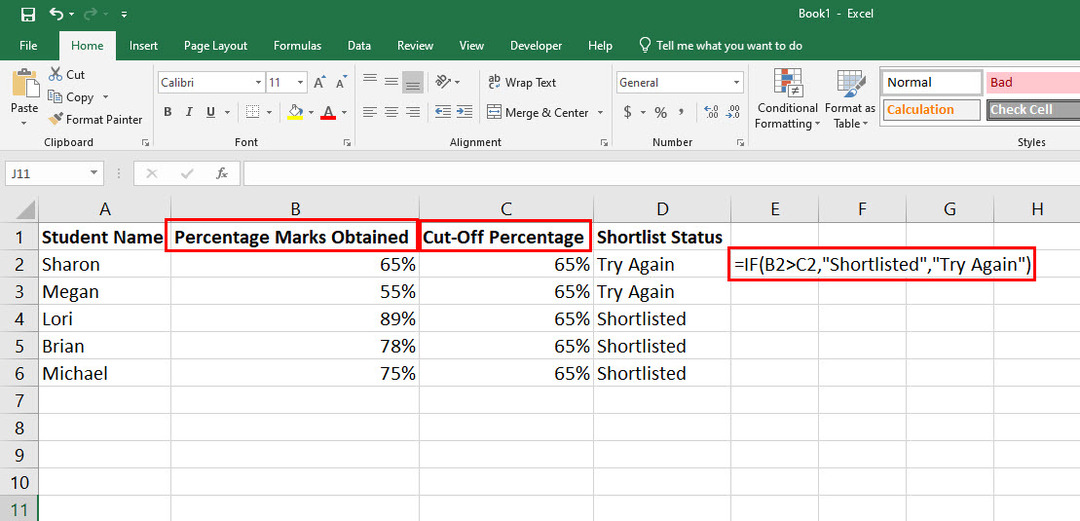
Sekarang, Anda tidak bisa hanya melihat nilai persentase setiap siswa, atau kandidat pekerjaan yang diperoleh satu per satu untuk membuat daftar pendek karena akan memakan waktu berhari-hari, dan akan ada peningkatan kemungkinan kesalahan. Sebagai gantinya, Anda menggunakan rumus Excel berikut ini JIKA-MAKA:
=IF(B2>C2,“Dipilih”,“Coba Lagi”)
2. Menggunakan Operator Matematika dalam Formula IF-THEN Excel
Anda dapat menggunakan matematika sederhana seperti perkalian, pembagian, penjumlahan, dan pengurangan di Excel dalam rumus IF-THEN sebagai nilai untuk argumen Value_if_True dan Value_if_False.
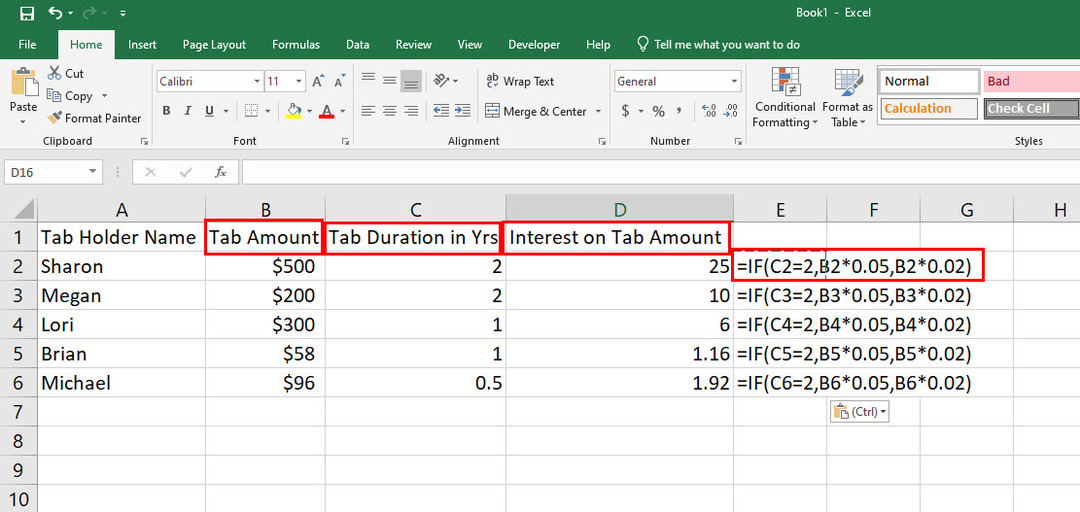
Misalnya, Anda perlu membebankan bunga pada tab jangka panjang di restoran Anda. Sekarang, Anda memutuskan untuk membebankan bunga 5% kepada mereka yang tabnya lebih dari 2 tahun, dan sisanya akan menjadi 2%. Berikut tampilan rumus IF-THEN dalam skenario ini:
=JIKA(C2=2,B2*0,05,B2*0,02)
3. Formula Excel JIKA-MAKA Dengan Formula Bersarang
Anda dapat menggunakan rumus sebagai logika parsial dari kondisi logis dalam rumus IF-TEHN. Ini dikenal sebagai menyarangkan rumus berbeda di fungsi lain.
Misalnya, Anda perlu mengevaluasi sekelompok siswa dari sekolah menengah yang berbeda. Kelompok siswa ini berpartisipasi dalam pameran sains, dan organisasi Anda memberikan tanda kepada kelompok ini tergantung pada proyek dan presentasi mereka.
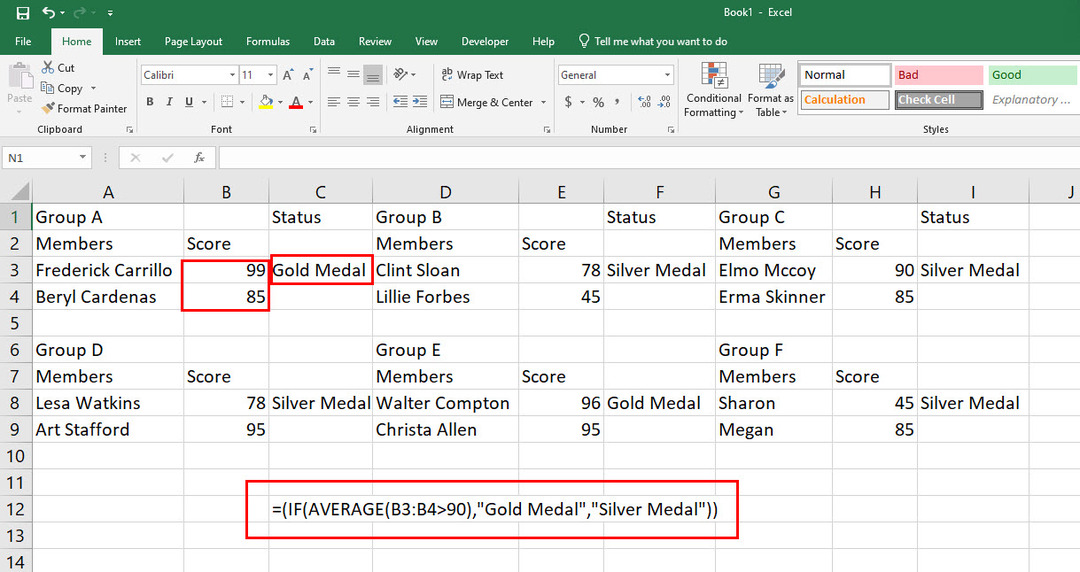
Anggaplah ada ratusan kelompok sekolah yang perlu Anda evaluasi. Opsi terbaik adalah rumus IF-THEN berikut yang disarangkan dengan rumus AVERAGE:
=(JIKA(RATA-RATA(B3:B4>90),“Medali Emas”,“Medali Perak”))
4. Rumus IF-THEN di Excel untuk Manajemen Inventaris
Jika Anda menjalankan bisnis kecil atau bisnis rumahan dan merasa sulit untuk melacak inventaris produk, ini adalah rumus Excel JIKA-MAKA yang sempurna untuk Anda.
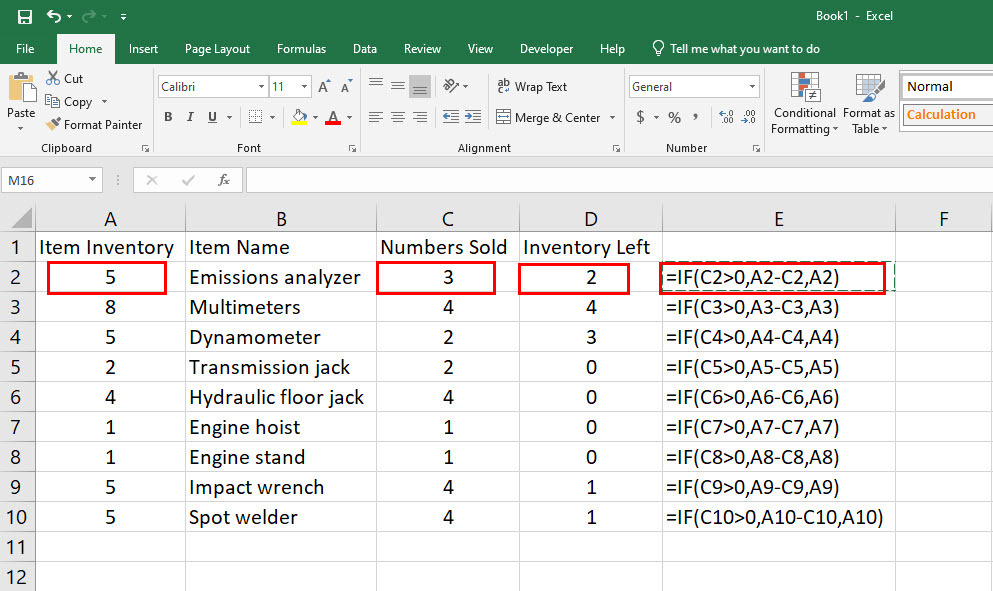
Di sini, Anda atau operator bisnis Anda dapat menandai produk sebagai terjual. Secara instan, lembar kerja Excel akan mengurangi produk dari inventaris utamanya yang menunjukkan saldo produk saat ini menurut pembukuan Anda. Berikut rumus yang bisa Anda gunakan:
=JIKA(C2>0,A2-C2,A2)
5. Beberapa Rumus IF-THEN Excel dalam Satu Sel
Excel memungkinkan Anda menumpuk hingga 64 pernyataan IF-THEN dalam satu fungsi untuk beberapa penghitungan nilai berbasis kondisi untuk rentang sel tertentu. Misalnya, lihat situasi ini:
Anda membayar komisi kepada agen penjualan per unit kendaraan yang dijual di 50 negara bagian AS. Sekarang, tingkat komisi berbeda dari satu negara bagian ke negara bagian lainnya.
Anggap saja ada ratusan agen penjualan di 50 negara bagian ini. Juga, Anda menjual ribuan unit kendaraan setiap hari.
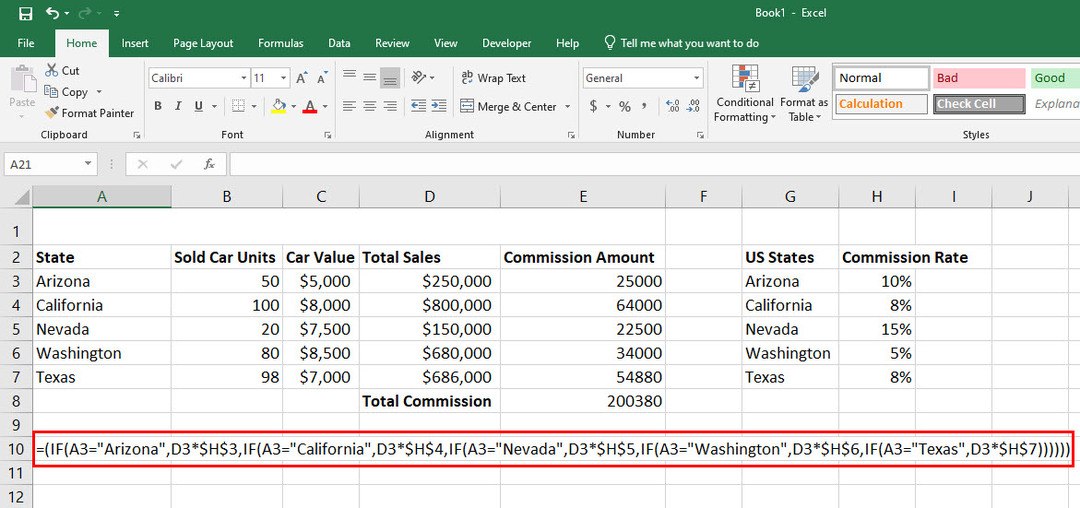
Kemudian, menghitung komisi agen dari penjualan mobil ini bisa menjadi tugas yang menakutkan bahkan jika Anda menggunakan spreadsheet Excel. Namun, Anda dapat menyusun hingga 50 kondisi IF-THEN yang berbeda dalam satu rumus untuk menghitung komisi yang diperoleh dari negara bagian yang berbeda dalam sekejap. Inilah rumus yang harus Anda gunakan:
=(IF(A3="Arizona",D3*$H$3,IF(A3="California",D3*$H$4,IF(A3="Nevada",D3*$H$5,IF(A3="Washington ",D3*$H$6,IF(A3="Texas",D3*$H$7))))))
Hingga saat ini, Anda telah mempelajari berbagai kasus penggunaan rumus Excel IF-THEN di dunia nyata, yang dapat Anda modifikasi rumus di atas berdasarkan skenario yang tepat yang perlu Anda selesaikan dan gunakan di tempat yang sesuai Anda. Selamat mengerjakan lembar kerja Excel dan mengotomatiskan rumus menggunakan pernyataan IF-THEN!
Kesimpulan
Sekarang Anda tahu cara menggunakan rumus IF-THEN Excel dalam perhitungan sederhana hingga sangat rumit di spreadsheet Excel.
Ini pada gilirannya akan membantu Anda mengotomatiskan berbagai perhitungan manual dan analisis akhir lembar kerja Excel Anda dan menghemat waktu. Belum lagi, risiko kesalahan dengan analisis tes logis berbasis manusia dapat dihindari dengan menggunakan rumus Excel IF-THEN.
Jangan lupa untuk berkomentar di bawah ini jika Anda mengetahui kasus penggunaan unik untuk rumus Excel IF-THEN.
Selanjutnya, belajarlah membuat salinan lembar Excel Dan salin-tempel nilai tanpa rumus di Excel.